WhatsApp - одно из самых популярных приложений для обмена сообщениями, и многие люди хотят сохранить свои ценные сообщения при смене телефона. Не хотите потерять все важные переписки, фотографии и видео, которые вы отправляли и получали? В этой статье мы расскажем вам о нескольких способах сохранить свои сообщения WhatsApp и перенести их на новый телефон без проблем.
Первый способ - использовать встроенную функцию резервного копирования WhatsApp. Для этого откройте приложение WhatsApp на вашем старом телефоне, перейдите в "Настройки", выберите "Чаты" и затем "Резервное копирование". Вы можете выбрать, как часто создавать резервные копии (ежедневно, еженедельно или ежемесячно) и указать, сохранять ли их в облаке или на вашем устройстве. Когда вы смените телефон, установите WhatsApp на новом устройстве, восстановите сохранившиеся резервные копии и ваши сообщения будут там же, где и раньше.
Еще один способ - использовать Google Drive или iCloud для создания резервной копии сообщений WhatsApp. Для этого откройте приложение WhatsApp на вашем старом телефоне, перейдите в "Настройки", выберите "Чаты" и затем "Резервное копирование чата". Затем выберите "Сохранять в Google Drive" или "Сохранять в iCloud" и установите график резервного копирования, который вам удобен. Когда вы перейдете на новый телефон, установите WhatsApp, войдите в свою учетную запись, восстановите резервную копию из Google Drive или iCloud, и все ваши сообщения WhatsApp будут доступны на новом устройстве.
Как перенести сообщения WhatsApp на новый телефон
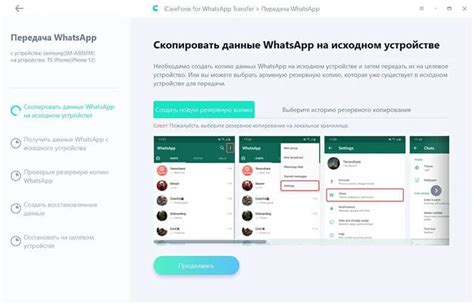
Сообщения WhatsApp важны для многих пользователей, и переносить их на новый телефон может быть задачей. Однако, есть несколько простых шагов, которые помогут вам сохранить все свои сообщения и перенести их на новое устройство без потерь.
1. Создайте резервную копию сообщений на текущем телефоне:
Перейдите в настройки приложения WhatsApp и выберите вкладку "Чаты". Затем перейдите в "Резервное копирование чатов" и выберите пункт "Создать резервную копию". Это позволит сохранить все ваши сообщения, так что вы сможете восстановить их на новом телефоне.
2. Переключитесь на новый телефон:
После приобретения нового телефона, установите на него приложение WhatsApp из официального магазина приложений. Запустите приложение и пройдите процедуру регистрации с вашим номером телефона. Вам будет предложено восстановить сообщения из резервной копии.
3. Восстановите резервную копию сообщений:
После регистрации, WhatsApp предложит вам восстановить резервную копию сообщений. Нажмите "Восстановить" и следуйте инструкциям на экране. Это может занять некоторое время в зависимости от объема ваших сообщений.
4. Проверьте результат:
После восстановления резервной копии, откройте приложение WhatsApp на новом телефоне и убедитесь, что все ваши сообщения восстановлены. Проверьте чаты и контакты, чтобы убедиться, что ничего не потеряно.
Теперь вы можете продолжить общение со своими контактами, зная, что все ваши сообщения сохранены и доступны на новом телефоне. Не забудьте удалить резервную копию с предыдущего устройства для освобождения места и защиты своей конфиденциальности.
Создайте резервную копию данных
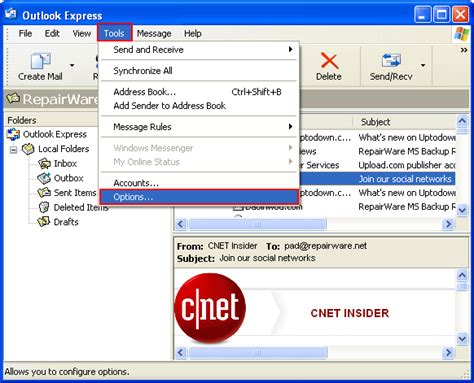
Прежде чем переходить к процессу смены телефона, важно создать резервную копию всех данных из вашего WhatsApp аккаунта. Это позволит сохранить все ваши сообщения, фотографии и видео. Вот несколько способов, как можно создать резервную копию данных в WhatsApp:
- Используйте функцию резервного копирования в самом WhatsApp. Для этого откройте приложение WhatsApp на вашем текущем телефоне и перейдите в меню "Настройки". Затем выберите пункт "Чаты" и нажмите на "Резервное копирование чатов". Выберите опцию создать резервную копию и дождитесь окончания процесса.
- Вы можете также сохранить резервную копию данных на своем Google Диске или iCloud. Для этого войдите в свою учетную запись Google или Apple и настройте автоматическое резервное копирование данных WhatsApp.
- Если вы хотите сохранить резервную копию на своем компьютере, подключите ваш телефон к компьютеру с помощью USB-кабеля. Затем скопируйте папку WhatsApp с вашего телефона на компьютер. Это позволит сохранить все данные из WhatsApp на вашем компьютере.
После создания резервной копии данных, вы можете быть уверены, что все ваши сообщения и медиафайлы сохранены и будут доступны после смены телефона. Теперь вы можете переходить к процессу установки WhatsApp на новом устройстве и восстановить все свои данные из резервной копии.
Перенесите копию на новый телефон
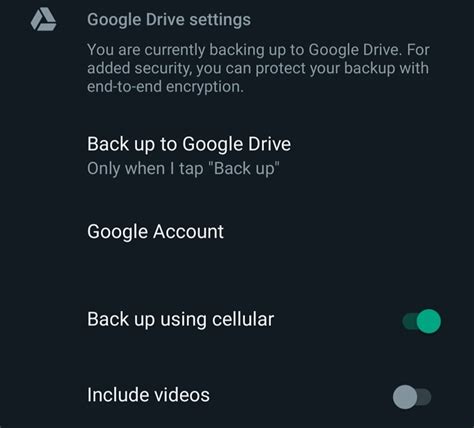
Когда вы сменяете телефон, вам необходимо перенести свои сообщения из WhatsApp на новое устройство. Для этого вы можете воспользоваться функцией резервного копирования, которая позволяет сохранить все ваши сообщения и медиафайлы где-то в облаке, чтобы вам было удобно получить доступ к ним позднее.
Вот как перенести копию WhatsApp на новый телефон:
- Перейдите в настройки приложения WhatsApp на вашем старом телефоне.
- Выберите опцию "Чаты" или "Чаты и Загрузки" (в зависимости от вашей версии WhatsApp).
- Выберите "Резервное копирование чатов" или "Сохранение разговоров".
- Нажмите на кнопку "Создать резервную копию" или "Резервное копирование" и подождите, пока процесс завершится.
- Установите WhatsApp на ваш новый телефон и подключите его к аккаунту, которым вы пользовались на старом устройстве.
- Когда приложение предложит вам восстановить резервную копию, выберите эту опцию.
- Подождите, пока приложение восстановит ваши сообщения и медиафайлы.
После этого вы сможете пользоваться WhatsApp на своем новом телефоне с сохраненными сообщениями и медиафайлами. Не забудьте, что для успешной переноса данных ваше старое устройство должно быть подключено к Интернету и у вас должно быть достаточно свободного места в облачном хранилище.
Теперь вы можете наслаждаться общением со своими контактами и иметь доступ к старым сообщениям на вашем новом телефоне!
Установите WhatsApp на новом устройстве
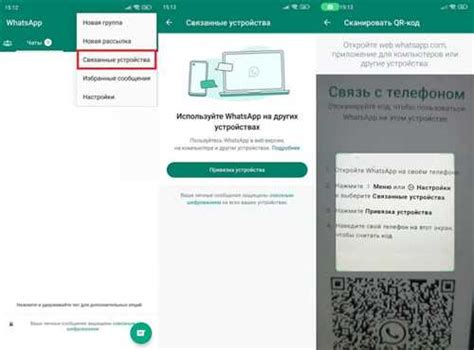
Если вы хотите сохранить свои сообщения WhatsApp при смене телефона, первым шагом будет установить WhatsApp на новом устройстве. Вот как это сделать:
1. Перейдите в соответствующий магазин приложений на вашем новом устройстве. На устройствах с операционной системой Android это будет Google Play Store, на устройствах с iOS - App Store.
2. В поисковой строке магазина приложений введите "WhatsApp" и выберите официальное приложение WhatsApp, разработанное Facebook.
3. Нажмите на кнопку "Установить", чтобы начать установку WhatsApp на вашем новом устройстве.
4. После завершения установки запустите приложение WhatsApp на новом устройстве.
5. При первом запуске WhatsApp попросит вас согласиться с условиями использования и предоставить доступ к различным функциям вашего устройства, таким как камера и контакты. Нажмите на "Согласиться и продолжить", чтобы продолжить процесс установки.
6. Затем WhatsApp попросит ваш номер телефона. Введите свой номер телефона, который вы использовали на предыдущем устройстве. Убедитесь, что ваш новый телефон активирован и имеет доступ к сети, чтобы получить код подтверждения.
7. Введите код подтверждения, который вы получили по СМС, и нажмите "Готово". WhatsApp автоматически восстановит вашу учетную запись с вашими сохраненными сообщениями и контактами.
8. Теперь WhatsApp установлен и готов к использованию на вашем новом устройстве. Вам не придется снова добавлять контакты или восстанавливать сообщения.
Следуя этим простым шагам, вы сможете установить WhatsApp на новом устройстве и сохранить все свои сообщения. Теперь вы можете наслаждаться общением и обмениваться сообщениями снова, не теряя ни одного важного диалога!
Восстановите данные из резервной копии
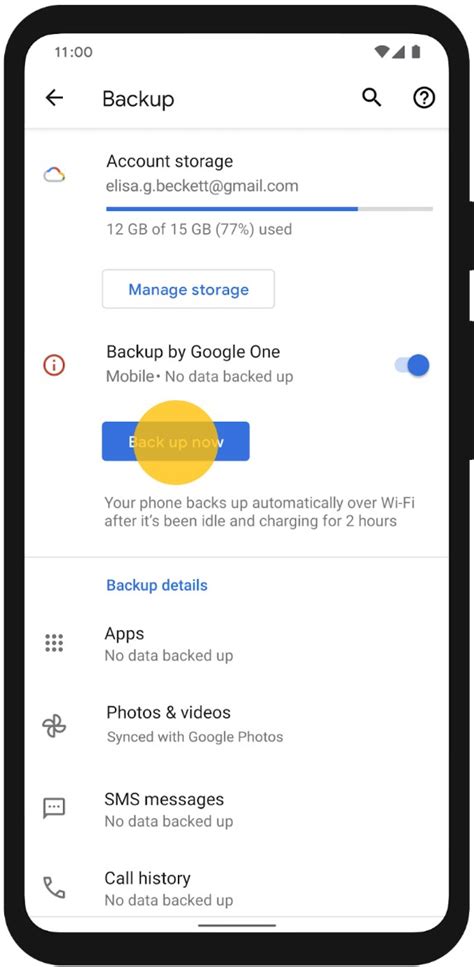
Если вы регулярно создаете резервные копии своих сообщений WhatsApp, то после смены телефона вы сможете легко восстановить все свои данные.
Для восстановления сообщений из резервной копии вам потребуется выполнить несколько простых шагов:
- Установите WhatsApp на новый телефон и запустите его.
- При запуске WhatsApp вы увидите сообщение о том, что найдена резервная копия данных. Нажмите на кнопку "Восстановить", чтобы начать восстановление.
- WhatsApp автоматически восстановит все ваши предыдущие сообщения, медиафайлы и настройки из резервной копии.
Важно отметить, что WhatsApp создает резервные копии данных каждый день. Поэтому, даже если вы сделали свою последнюю резервную копию несколько дней назад, все ваши последние сообщения должны быть сохранены.
Если же вы не создавали резервную копию данных или хотите восстановить старую резервную копию, вы можете вручную скопировать файлы резервной копии на новый телефон и восстановить их. Для этого следуйте инструкциям, предоставляемым WhatsApp или проконсультируйтесь со службой поддержки.
Проверьте успешность переноса

После завершения процесса переноса сообщений WhatsApp на новый телефон, рекомендуется провести проверку, чтобы убедиться в успешности переноса всех сообщений, контактов и медиафайлов. Вот несколько шагов для проверки:
| 1. | Откройте приложение WhatsApp на новом телефоне и введите свой номер телефона, чтобы подтвердить аккаунт. |
| 2. | Убедитесь, что все ваше сообщения, группы чатов и контакты присутствуют на новом устройстве. Просмотрите список чатов и убедитесь, что все ваши важные сообщения на месте. |
| 3. | Попробуйте отправить тестовое сообщение своим контактам и убедитесь, что они успешно получают ваши сообщения. |
| 4. | Просмотрите свою галерею и убедитесь, что все ваши фотографии и видео, отправленные и полученные через WhatsApp, также перенесены на новый телефон. |
| 5. | Проведите тестовый звонок, чтобы убедиться, что функция голосовых и видеозвонков работает правильно на новом устройстве. |
Если вы обнаружите какие-либо проблемы или потерю данных после переноса, свяжитесь с командой поддержки WhatsApp для получения дальнейшей помощи.
Удалите старую версию WhatsApp с предыдущего телефона

При смене телефона важно удалить старую версию WhatsApp с предыдущего устройства, чтобы избежать конфликтов и проблем с переносом сообщений на новый аппарат. Следуйте этим простым инструкциям, чтобы полностью удалить WhatsApp:
- Откройте настройки устройства: Перейдите в меню настройки вашего предыдущего телефона и найдите в нем пункт "Приложения" или "Управление приложениями".
- Найдите WhatsApp в списке приложений: Прокрутите список приложений и найдите WhatsApp в списке. Нажмите на него, чтобы открыть дополнительные настройки.
- Удалите WhatsApp: В открывшемся окне вы увидите кнопку "Удалить" или "Деинсталлировать". Нажмите на нее, чтобы удалить WhatsApp с устройства.
- Подтвердите удаление: Процесс удаления может занять несколько секунд. Подтвердите удаление, когда появится соответствующее предупреждение.
Важно: Удаление WhatsApp с предыдущего телефона не влияет на вашу учетную запись или сохраненные сообщения. Все ваши данные останутся в индивидуальной копии WhatsApp, которая хранится на серверах приложения.
После удаления старой версии WhatsApp с предыдущего устройства, вы можете установить приложение на новом телефоне и восстановить все свои сообщения и чаты. Для этого вам потребуется выполнить инструкции по сохранению и восстановлению данных WhatsApp на новом устройстве.
Обновите контактную информацию
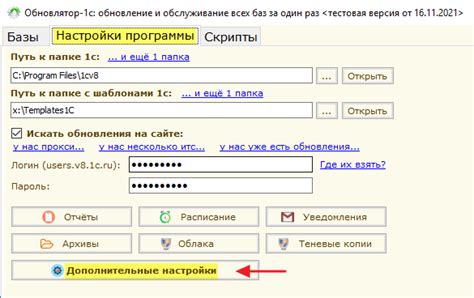
При смене телефона важно не только сохранить ваши сообщения WhatsApp, но и обновить контактную информацию, чтобы ваши друзья и знакомые могли связаться с вами. Вот несколько шагов, которые помогут вам обновить свои контактные данные:
1. Перенесите свои контакты на новый телефон. Если у вас есть резервная копия ваших контактов, вы можете восстановить ее на новом устройстве. Если у вас нет резервной копии, вы можете экспортировать контакты с вашего старого телефона и импортировать их на новый. Убедитесь, что все ваши контактные данные актуальны и правильно записаны.
2. Обновите свой профиль WhatsApp. В WhatsApp есть возможность добавить информацию о себе, такую как ваше имя, фотографию и статус. Проверьте, что все данные корректны и отражают вашу текущую информацию. Это поможет вашим контактам узнать, что вы сменили телефон и обновить свои контакты в своих списке.
3. Поделитесь своим новым номером с другими. Чтобы вашым контактам было легче связаться с вами, сообщите им о вашем новом номере телефона. Отправьте им сообщение с вашим новым номером или поделитесь им вручную. Это позволит вашим друзьям и знакомым обновить вашу контактную информацию в своих список.
Следуя этим простым шагам, вы можете обновить свою контактную информацию и убедиться, что ваши друзья и знакомые все еще могут легко связаться с вами после смены телефона.
Настройте дополнительные параметры
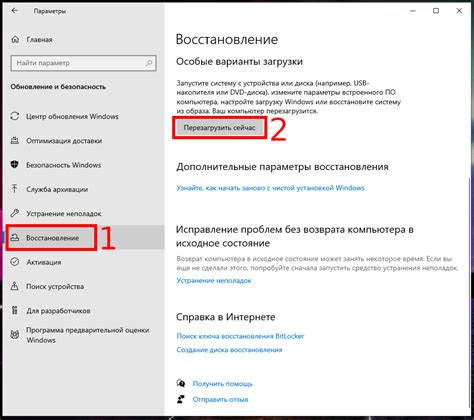
Чтобы правильно сохранить сообщения WhatsApp при смене телефона, необходимо настроить дополнительные параметры в приложении перед его переносом на новое устройство. Все необходимые настройки можно найти в настройках приложения WhatsApp.
Ниже приведен список дополнительных параметров, которые следует проверить и изменить при необходимости:
- Настройка резервного копирования: Убедитесь, что функция резервного копирования включена в настройках WhatsApp. Это позволит сохранить все ваши чаты, медиа файлы и другую информацию.
- Выбор метода резервного копирования: Выберите способ резервного копирования, который наиболее удобен для вас. WhatsApp предлагает несколько вариантов, включая резервное копирование на Google Диск, в облако или на локальное хранилище.
- Включение автоматического резервного копирования: Если хотите, чтобы WhatsApp автоматически делал резервные копии, установите соответствующую опцию. Это позволит приложению регулярно обновлять копии ваших сообщений и файлов.
- Установка времени резервного копирования: Если вы предпочитаете делать резервные копии в определенное время, настройте время, которое наиболее удобно для вас.
- Производство резервной копии перед переносом: Перед тем, как начать перенос приложения на новый телефон, рекомендуется сделать последнюю резервную копию, чтобы убедиться, что у вас есть самая актуальная информация.
После настройки этих дополнительных параметров, вы будете готовы сохранить все сообщения WhatsApp при смене телефона и не потерять никакую важную информацию.
Защитите данные от потери

Сообщения в WhatsApp могут содержать важную информацию и ценные данные. Поэтому важно предусмотреть способы сохранения данных при смене телефона. Вот несколько методов, которые помогут вам защитить свои данные от потери:
Регулярное резервное копирование Настройте регулярное автоматическое резервное копирование данных в WhatsApp. Это позволит сохранить все ваши сообщения, фотографии, видео и документы в облаке. Также вы сможете легко восстановить свои данные на новом устройстве. | Использование Google Drive или iCloud WhatsApp позволяет сохранять данные в облачном хранилище Google Drive для Android и iCloud для iPhone. Это позволит вам восстановить свои данные и сообщения на новом устройстве при установке WhatsApp. |
Экспорт внутри приложения WhatsApp также предлагает функцию экспорта данных внутри приложения. Вы сможете экспортировать ваши чаты, аудио, видео и документы на внешнее хранилище, такое как SD-карта. | Использование сторонних приложений Существуют сторонние приложения, которые помогут вам сохранить и восстановить данные WhatsApp. Они позволяют сделать резервную копию данных на ПК или в облако, а затем восстановить их на новом устройстве. |
Выберите наиболее подходящий для вас метод и обеспечьте сохранность ваших данных с WhatsApp при смене телефона. Помните, что регулярное резервное копирование - это лучший способ защитить свои ценные данные от потери.
Наслаждайтесь общением на новом устройстве
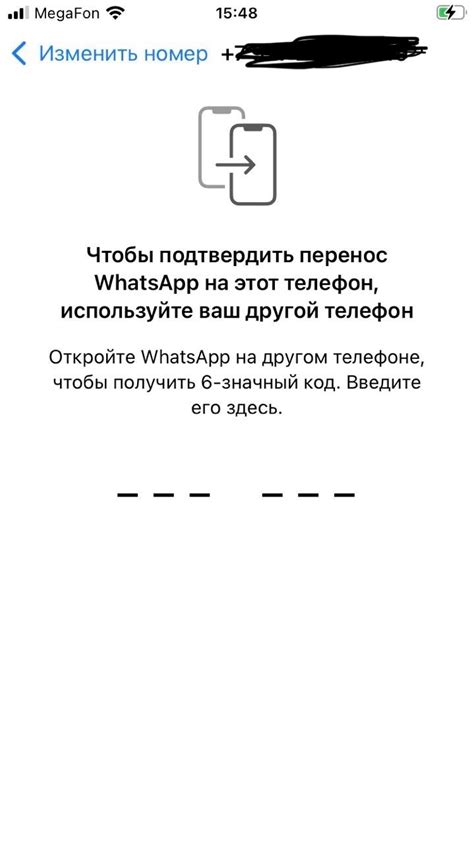
Смена телефона может быть волнительным процессом, особенно если вы хотите сохранить все свои сообщения WhatsApp. Но не беспокойтесь, есть несколько способов, как вы можете перенести свои сообщения на новое устройство и продолжить наслаждаться общением с друзьями и близкими.
Вот несколько шагов, которые помогут вам сохранить свои сообщения WhatsApp при смене телефона:
- Сделайте резервную копию сообщений WhatsApp на своем старом устройстве. Это можно сделать, перейдя в настройки WhatsApp и выбрав опцию резервного копирования данных.
- Перенесите резервную копию на свое новое устройство. Вы можете сделать это с помощью облачного хранилища, подключив оба устройства к одному аккаунту облачного хранилища и перенеся файл резервной копии.
- Установите WhatsApp на своем новом устройстве и войдите в свою учетную запись. При входе в систему, вам будет предложено восстановить резервную копию сообщений.
- После восстановления резервной копии вы сможете увидеть все свои предыдущие сообщения и продолжить общение с теми, кто остался в вашем списке контактов.
Теперь вы готовы наслаждаться общением на своем новом устройстве! Не забудьте удалить резервную копию с вашего старого устройства, чтобы освободить место и предотвратить потенциальное утечку любой конфиденциальной информации.
Сохранение сообщений WhatsApp при смене телефона может сэкономить вам много времени и нервов, и позволит вам сохранить свою ценную историю общения. Следуйте этим простым шагам, и вы будете готовы к новым приключениям на своем новом устройстве!